Как установить время на Digma LINX A420 3G
Рейтинг телефона:- 1
- 2
- 3
- 4
- 5
Любой смартфон представляет собой многофункциональное устройство, используемое в том числе для определения времени. Владелец устройства может наблюдать часы на рабочем столе, экране блокировки и в строке состояния. Однако указанные значения могут отличаться от правильных показателей, и тогда придется самостоятельно установить время на Digma LINX A420 3G.
Как настроить дату и время на Android
Изменить время на Digma LINX A420 3G можно при помощи меню настроек. Параметры даты и времени являются основными, а потому вы без труда найдете нужный пункт меню, действуя по инструкции:
- Откройте настройки телефона.
- Перейдите в раздел «Дополнительно», а затем – «Дата и время».
- Откройте вкладку «Время» и установите интересующие значения. Также можно изменить стандартные показатели даты в одноименной вкладке.

Кроме того, в зависимости от версии Андроид на Digma LINX A420 3G может быть предустановлено приложение «Часы». Как и настройки устройства, оно прекрасно подходит для изменения параметров даты и времени:
- Запустите «Часы».
- Нажмите кнопку в виде трех точек.
- Откройте вкладку «Настройка даты и времени».
- Зарегистрируйте новые параметры.
Указанные пользователем значения автоматически сохраняются и не нуждаются в дополнительном подтверждении. Новые данные начинают отображаться как в строке состояния, так и в других местах, где установлены часы.
Дополнительные настройки даты и времени
Помимо непосредственных показателей даты и времени вы можете изменить другие настройки, косвенно влияющие на работу функции. В частности, это касается формата даты и часов, а также выбор часового пояса. Однако главным параметром, на который стоит обратить внимание, будет автоматическое определение времени. Активировав данную опцию, вы избежите проблем со сбившимися часами, и показатели всегда будут актуальны.
В то же время известны обратные случаи, когда после переключения ползунка «Время сети», часы начинают отставать на несколько часов. Подобная ситуация связана с неверным определением часового пояса или сбоем в работе операционной системы. Проблема решается через самостоятельную установку времени по инструкции, рассмотренной в предыдущем пункте.
Установка часов на главный экран
Рассматривая вопрос даты и времени, нельзя обойти стороной установку часов на главный экран, чтобы необходимые сведения всегда были на видном месте, а не прятались в строке состояния. Итак, установить время на экране телефона можно по следующей инструкции
- Задержите палец на свободной области главного экрана.
- Откройте вкладку «Виджеты».
- Выберите понравившийся значок.
- Разместите виджет в нужном месте.
Теперь часы будут отображаться не только в строке состояния, но и на главном экране. Тапнув по виджету, вы можете автоматически перейти к настройкам времени, если в дальнейшем их потребуется изменить.
Если все вышеперечисленные советы не помогли, то читайте также:
Как прошить Digma LINX A420 3G
Как получить root-права для Digma LINX A420 3G
Как сделать сброс до заводских настроек (hard reset) для Digma LINX A420 3G
Как разблокировать Digma LINX A420 3G
Как перезагрузить Digma LINX A420 3G
Что делать, если Digma LINX A420 3G не включается
Что делать, если Digma LINX A420 3G не заряжается
Что делать, если компьютер не видит Digma LINX A420 3G через USB
Как сделать скриншот на Digma LINX A420 3G
Как сделать сброс FRP на Digma LINX A420 3G
Как обновить Digma LINX A420 3G
Как записать разговор на Digma LINX A420 3G
Как подключить Digma LINX A420 3G к телевизору
Как почистить кэш на Digma LINX A420 3G
Как сделать резервную копию Digma LINX A420 3G
Как отключить рекламу на Digma LINX A420 3G
Как очистить память на Digma LINX A420 3G
Как увеличить шрифт на Digma LINX A420 3G
Как раздать интернет с телефона Digma LINX A420 3G
Как перенести данные на Digma LINX A420 3G
Как разблокировать загрузчик на Digma LINX A420 3G
Как восстановить фото на Digma LINX A420 3G
Как сделать запись экрана на Digma LINX A420 3G
Где находится черный список в телефоне Digma LINX A420 3G
Как настроить отпечаток пальца на Digma LINX A420 3G
Как заблокировать номер на Digma LINX A420 3G
Как включить автоповорот экрана на Digma LINX A420 3G
Как поставить будильник на Digma LINX A420 3G
Как изменить мелодию звонка на Digma LINX A420 3G
Как включить процент заряда батареи на Digma LINX A420 3G
Как отключить уведомления на Digma LINX A420 3G
Как отключить Гугл ассистент на Digma LINX A420 3G
Как отключить блокировку экрана на Digma LINX A420 3G
Как удалить приложение на Digma LINX A420 3G
Как восстановить контакты на Digma LINX A420 3G
Где находится корзина в Digma LINX A420 3G
Как установить WhatsApp на Digma LINX A420 3G
Как установить фото на контакт в Digma LINX A420 3G
Как сканировать QR-код на Digma LINX A420 3G
Как подключить Digma LINX A420 3G к компьютеру
Как установить SD-карту на Digma LINX A420 3G
Как обновить Плей Маркет на Digma LINX A420 3G
Как установить Google Camera на Digma LINX A420 3G
Как включить отладку по USB на Digma LINX A420 3G
Как выключить Digma LINX A420 3G
Как правильно заряжать Digma LINX A420 3G
Как настроить камеру на Digma LINX A420 3G
Как найти потерянный Digma LINX A420 3G
Как поставить пароль на Digma LINX A420 3G
Как включить 5G на Digma LINX A420 3G
Как включить VPN на Digma LINX A420 3G
Как установить приложение на Digma LINX A420 3G
Как вставить СИМ-карту в Digma LINX A420 3G
Как включить и настроить NFC на Digma LINX A420 3G
Как подключить наушники к Digma LINX A420 3G
Как очистить историю браузера на Digma LINX A420 3G
Как разобрать Digma LINX A420 3G
Как скрыть приложение на Digma LINX A420 3G
Как скачать видео c YouTube на Digma LINX A420 3G
Как разблокировать контакт на Digma LINX A420 3G
Как включить вспышку (фонарик) на Digma LINX A420 3G
Как разделить экран на Digma LINX A420 3G на 2 части
Как выключить звук камеры на Digma LINX A420 3G
Как обрезать видео на Digma LINX A420 3G
Как проверить сколько оперативной памяти в Digma LINX A420 3G
Как обойти Гугл-аккаунт на Digma LINX A420 3G
Как исправить черный экран на Digma LINX A420 3G
Как изменить язык на Digma LINX A420 3G
Как открыть инженерное меню на Digma LINX A420 3G
Как войти в рекавери на Digma LINX A420 3G
Как найти и включить диктофон на Digma LINX A420 3G
Как совершать видеозвонки на Digma LINX A420 3G
Почему Digma LINX A420 3G не видит сим-карту
Как перенести контакты на Digma LINX A420 3G
Как включить и выключить режим «Не беспокоить» на Digma LINX A420 3G
Как включить и выключить автоответчик на Digma LINX A420 3G
Как настроить распознавание лиц на Digma LINX A420 3G
Как настроить голосовую почту на Digma LINX A420 3G
Как прослушать голосовую почту на Digma LINX A420 3G
Как узнать IMEI-код в Digma LINX A420 3G
Как установить время на других телефонах Андроид
Sony Xperia Z1 C6902 (Purple)
LG Nexus 5 16GB (Black)
ZTE Tempo Go
Alcatel One Touch TPOP 4010D
Время на смартфоне (планшете) сбрасывается, иногда отстает или торопится на 1-2-3 часа (Huawei, Honor, и ряд других)
Доброго дня!
Столкнулся намедни с интересной особенностью работы устройств от Huawei: установленное время на них может легко сбрасываться (даже, если правильно указан часовой пояс).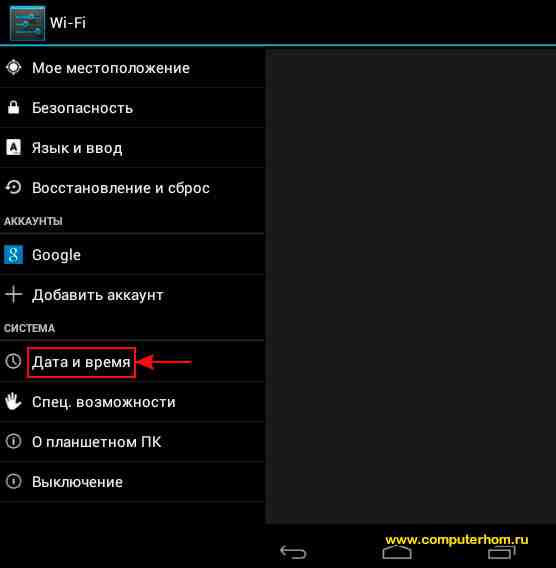 А из-за этого потом отставать/торопиться на 1-2-3 часа (в зависимости от вашего часового пояса).
А из-за этого потом отставать/торопиться на 1-2-3 часа (в зависимости от вашего часового пояса).
Конечно, это не настолько удивительное явление (и это можно наблюдать и у других производителей: Xiaomi, Samsung, например). Однако, «проблема» у них прямо находиться в самих настройках аппарата. Думаю, если вы столкнулись с некорректной работой времени (или еще чем-то подобным) — заметка ниже может оказаться как нельзя кстати!
*
📌 ШАГ 1
Начать лучше с банального: открыть настройки Android, найти вкладку «Система и обновления» и задать правильно время и часовой пояс. Если часовой пояс будет указан неверно (не соответствовать вашему региону) — время может постоянно «плясать».
Для справки:
- Москва, Санкт-Петербург: GMT +3
- Новосибирск: GMT +7
- Екатеринбург: GMT +5
- Самара: GMT+4
Настройки — система и обновления — часовой пояс
*
📌 ШАГ 2
Далее рекомендую (по крайней мере, тем, кто столкнулся со сбросом времени на аппаратах Huawei и Honor) отключить опцию «Дата и время сети».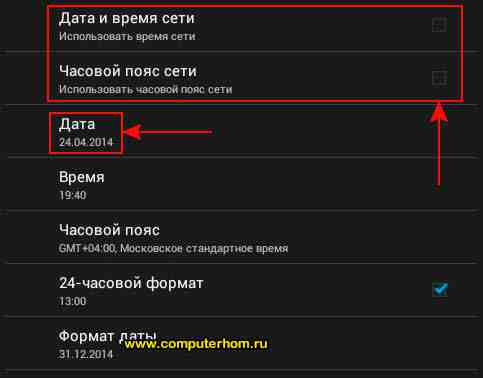 Она автоматически корректирует время, когда вы подкл. к сети (и делает в ряде случаев это некорректно!). 👇
Она автоматически корректирует время, когда вы подкл. к сети (и делает в ряде случаев это некорректно!). 👇
Отключаем синхронизацию с датой и временем в сети
👉 Для справки!
Системные настройки во вкладке «Дата и время» корректируются на основе получаемых данных о часовом поясе (что зависит от сети конкретного оператора).
В странах с неск. часовыми поясами (Россия) время может не отображаться корректно, если местная сеть не предоставляет данные о часовом поясе.
*
📌 ШАГ 3
В настройках Android также порекомендую найти вкладку «Данные о местоположении» и разрешить доступ (передвинуть ползунок в режим вкл.).
Благодаря этому, аппарат сможет автоматически обновлять время и правильно определять ваш регион (при усл., что вы не откл. авто-синхронизацию. В любом случае, эта опция «лишней» не будет — ускорит взаимодействие с картами, сервисами такси, банкингом и пр.).
Данные о местоположении — включено!
Кстати, проверьте также во вкладке «Язык и регион» правильно ли указана ваша страна. 👇
👇
Язык и регион — Россия
*
📌 ШАГ 4
Еще один важный момент: проверьте, чтобы у вас на телефоне/планшете не был включен режим полета (/самолета / аэро). В зависимости от прошивки — он может называться несколько отлично… (но на нем почти всегда есть значок «самолетика» 👇).
👉 Кстати!
Если у вас на экране смартфона есть какие-то незнакомые (не опознанные) значки — ознакомьтесь вот с этой подборкой, возможно вы там найдете их расшифровку!
Режим полета — выключен!
*
📌 ШАГ 5
Ну и посл. момент: обратите внимание на текущий режим питания. Если задействован экономичный (энергосберегающий) режим — может так стать, что некоторые опции смартфона (планшета) будут работать с отличием, от заданных вами опций. В т.ч. и настройки даты и времени (обновление, синхронизация и пр.).
Энергосберегающий режим — отключен
*
Если вы решили вопрос как-то иначе — сообщите пожалуйста в комментариях.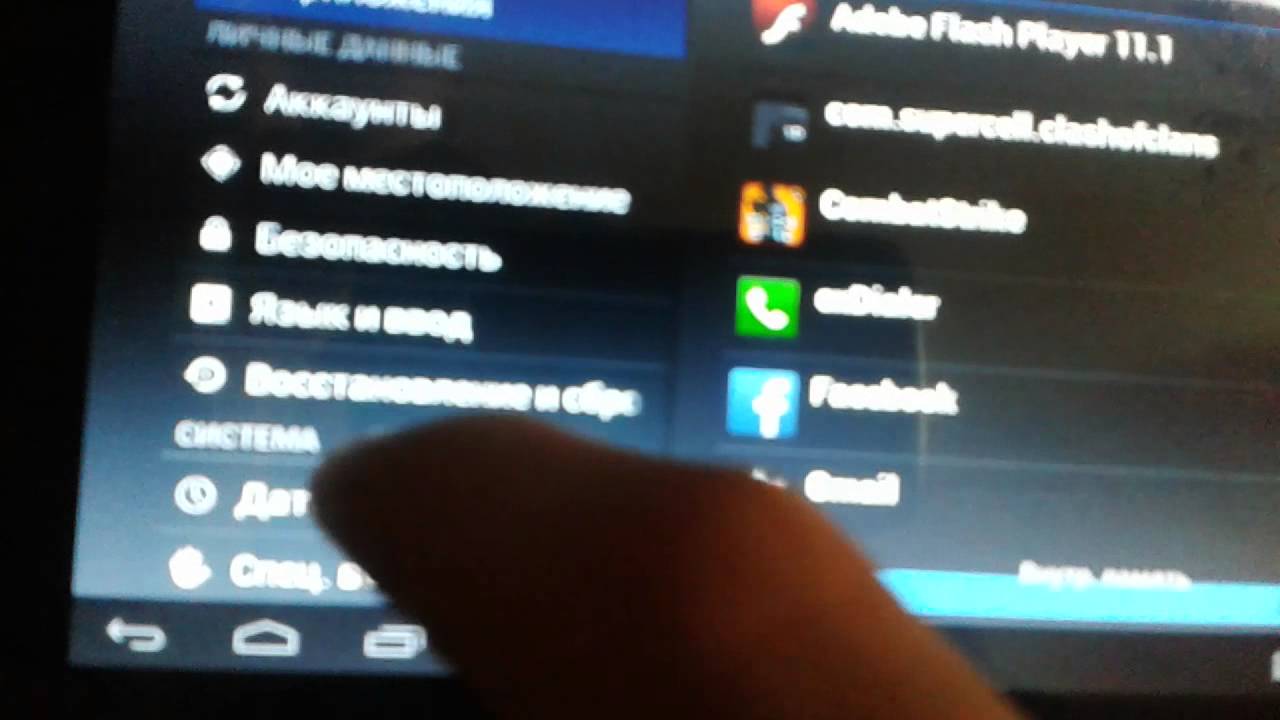 Заранее благодарю.
Заранее благодарю.
Всем удачи!
👋
RSS (как читать Rss)Полезный софт:
- Видео-Монтаж
Отличное ПО для создания своих первых видеороликов (все действия идут по шагам!).
Видео сделает даже новичок!
- Ускоритель компьютера
Программа для очистки Windows от «мусора» (удаляет временные файлы, ускоряет систему, оптимизирует реестр).
Другие записи:
Как изменить время на iPad: настроить дату и часовой пояс!
Pradeep Menon
Большинство наших вычислительных устройств обычно сами управляют хронометражем, если они подключены к Интернету. Наши смартфоны и планшеты подключаются к серверам, которые предоставляют им точную информацию о времени с точностью до секунды. Но что вы делаете, когда обнаруживаете, что время или дата на вашем iPad полностью отключены — знаете ли вы, как изменить время на iPad? Именно для этого мы здесь (не для того, чтобы изменить время на вашем iPad, а чтобы рассказать вам, как это сделать!).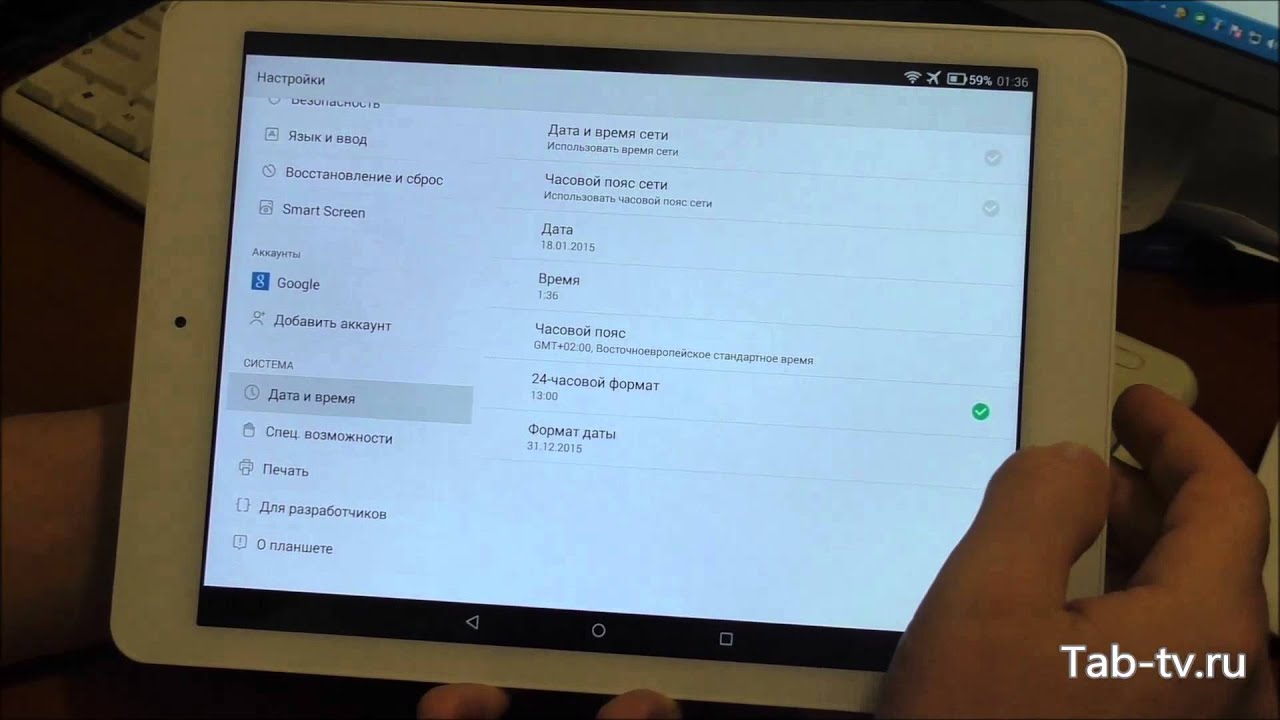
Вот как настроить время на iPad — все, что вам нужно сделать, это перейти в «Настройки» > «Основные» > «Дата и время». Здесь вы увидите включенную опцию «Установить автоматически». Когда вы нажмете на тумблер, вы увидите возможность вручную установить время. Просто нажмите на время, чтобы увидеть колесо прокрутки, которое регулирует его. Вы также можете нажать на часовой пояс, если хотите изменить свой город. Так что, если вам интересно, как изменить время на iPad, вот как это делается!
Как изменить время на iPad
Полезно знать, как настроить время на iPad (или вы можете добавить эту статью в закладки!), потому что есть несколько ситуаций, когда это может пригодиться. Как мы упоминали ранее, iPad обычно подключается к серверам Apple, где он получает точную информацию о точном времени в зависимости от вашего местоположения, и это отражается на вашем планшете.
Но что, если вы путешествуете? Вы можете обнаружить, что часы вашего iPad показывают неправильное время, когда вы находитесь в новом городе. Вместо того, чтобы ждать, пока вы сможете подключиться к Интернету и позволить системе обновиться, вы можете вручную обновить ее самостоятельно и продолжить работу. Также возможно, что процесс немного глючит, и часы совершенно неправильные, и в этом случае лучшим вариантом будет настроить их самостоятельно.
Вместо того, чтобы ждать, пока вы сможете подключиться к Интернету и позволить системе обновиться, вы можете вручную обновить ее самостоятельно и продолжить работу. Также возможно, что процесс немного глючит, и часы совершенно неправильные, и в этом случае лучшим вариантом будет настроить их самостоятельно.
Другая ситуация, когда вам может понадобиться вручную заставить часы отображать другое время, — это если вы летите в отдаленное место и хотите, чтобы ваш iPad синхронизировался с часовым поясом этого города. Это может понадобиться, если вы добавляете метки времени к своим рабочим файлам или делаете презентацию с данными, привязанными ко времени.
Кстати, если вы не используете свой iPad для работы, а вместо него используете ноутбук, мы написали статью, в которой сравниваем планшеты и ноутбуки, вам стоит ее прочитать!
Существует несколько способов ручной установки времени на iPad — вы можете либо ввести конкретные данные о часах и минутах, либо просто выбрать часовой пояс и разрешить автоматическую загрузку времени и даты.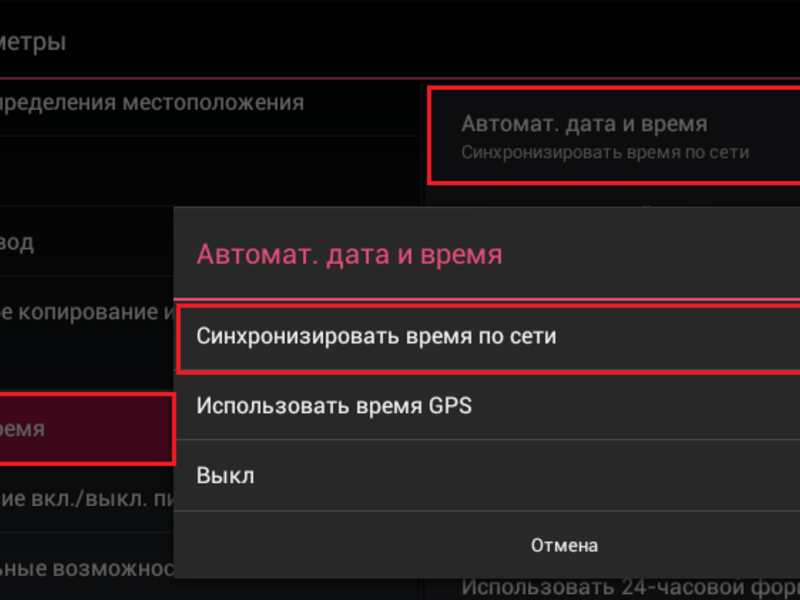 Здесь описаны оба метода.
Здесь описаны оба метода.
- Сначала включите iPad и откройте приложение «Настройки» .
- Внутренние настройки, перейдите к Общие > Дата и время .
- Здесь вы увидите несколько опций — тумблер для 24-часового времени (который заставляет ваши часы отображать время в 24-часовом формате), опцию «Установить автоматически» (с его переключатель включен), а третий вариант — часовой пояс, который неактивен и не может быть нажат. Помимо этого, у вас также есть тумблеры для отображения даты в строке состояния и возможность отображать AM / PM в той же строке состояния.
- Давайте сосредоточимся на параметре Установить автоматически — это указывает вашему iPad подключаться к Интернету для получения последних данных о времени и синхронизации.
- Как только вы нажмете тумблер, чтобы выключить его , вы должны увидеть, что дата и время отображаются ниже синим цветом.

- Это настраиваемые параметры, поэтому нажмите на дату или время
- Календарь откроется с часами внизу.
- Чтобы настроить дату, просто коснитесь даты . Чтобы настроить время, коснитесь часов внизу, и должно появиться колесо прокрутки, позволяющее выбрать время, которое вы хотите установить на своем iPad.
- Здесь можно установить часы, минуты и выбрать между AM и PM.
- Чтобы настроить время по часовому поясу, а не устанавливать время вручную, вернемся к шагу 5. После того, как вы нажмите тумблер , вы увидите, что опция часового пояса теперь активна . Так что вперед и нажмите на него.
- Вы получаете окно поиска , в котором вы можете искать город, в котором вы находитесь (или город, для которого вы хотите установить время на iPad).
- Выберите город и вперед! Время на ваших часах обновится автоматически.

Вот как вы устанавливаете время на своем iPad! Убедитесь, что вы правильно выбрали AM / PM, когда устанавливаете время, иначе это может испортить будильники, напоминания и другие уведомления, которые вы, возможно, запланировали на день.
Если вам нужны видеоинструкции, вот видео, которое покажет вам, как это делается:
Часто задаваемые вопросы
Как вручную изменить время на моем iPad?
Чтобы вручную изменить время на iPad, откройте приложение «Настройки» , перейдите к Общие , а затем Дата и время. Здесь вы увидите, что «Установить автоматически» включено. Коснитесь переключателя, после чего вы должны увидеть опцию . установите время и дату вручную . Нажмите на время или дату, и появится колесо прокрутки. Теперь вы можете установить время.
установите время и дату вручную . Нажмите на время или дату, и появится колесо прокрутки. Теперь вы можете установить время.
Как изменить настройки времени?
Чтобы изменить настройки времени на iPad , выберите «Настройки» > «Основные» > «Дата и время». Здесь у вас есть все настройки, связанные со временем — вы можете выбрать между 12-часовым и 24-часовым форматами, вы можете выбрать, хотите ли вы видеть дату в строке состояния, а также вы можете выбрать, хотите ли вы видеть AM / PM на бар. Вы также можете вручную настроить время здесь, переключая «Установить автоматически», опция . При его отключении отображаются дата и время ниже, которые вы можете нажать, чтобы настроить время / дату на своем iPad.
Почему на моем новом iPad неправильное время?
Возможно, ваш iPad не может правильно синхронизироваться с серверами Apple, что приводит к отображению точного времени. В такой ситуации следует перезагрузить iPad, а также проверить, обновлена ли операционная система. Кроме того, убедитесь, что ваш iPad устанавливает время автоматически, переключая Переключатель «Проверять автоматически» , который можно найти в «Настройки» > «Основные» > «Дата и время» .
Кроме того, убедитесь, что ваш iPad устанавливает время автоматически, переключая Переключатель «Проверять автоматически» , который можно найти в «Настройки» > «Основные» > «Дата и время» .
Заключение
Надеемся, наша статья выше помогла вам понять, как изменить время на iPad! Как и большинство вещей, которые делает Apple, это действительно простой процесс, но, возможно, он мог бы быть немного более интуитивным, потому что люди могут не подумать о том, чтобы нажать «Установить автоматически», чтобы увидеть ручные настройки даты и времени. Если у вас есть еще вопросы о подобных вещах на вашем iPad, обязательно оставьте нам сообщение, чтобы мы могли ответить вам!
О Pradeep Menon
Больше всего я люблю мотоциклы, бег и все, что связано с технологиями. Признаюсь, я скептически относился к планшетам как к концепции, когда они только появились. Все, что понадобилось, чтобы передумать, это неделя с iPad! А теперь я пишу и болтаю о всяких планшетах и о том, как выжать из них максимум.
Взаимодействие с читателем
Как изменить время на iPad?
Последнее обновление: 21 января 2023 г., T Mehedi
iPad или любое другое устройство Apple автоматически установит время и дату при первой настройке. Но иногда либо время, установленное по умолчанию, может быть неправильным, либо вам может потребоваться изменить время в соответствии с вашими предпочтениями и требованиями.
Итак, если вы ищете способы изменить время на своем iPad, мы вас поддержим!
Здесь мы собираемся представить вам метод, который вы можете использовать для изменения времени на вашем iPad. Вы должны выполнить два очень простых шага, чтобы изменить время на вашем iPad. Эти два шага включают:
- Выключение Установить автоматически
- Изменение времени вручную с Настройки
Отключение автоматического времени необходимо перед изменением времени вашего iPad. Если вы не отключите эту функцию, время может быть установлено снова автоматически.
Если вы не отключите эту функцию, время может быть установлено снова автоматически.
Следуйте приведенным ниже инструкциям, чтобы отключить автоматическое время.
Теперь, когда вы отключили автоматическое определение времени на своем iPad, пришло время изменить время по своему усмотрению.
Как изменить время на iPad?Время на iPad можно изменить в приложении «Настройки» .
Вот как это сделать:
- Откройте приложение Настройки на iPad.

- Выберите Общие
- Нажмите Дата и время
- Выберите Часовой пояс в соответствии с вашим местоположением.
- Нажмите на время прямо под Часовой пояс
- Календарь должен появиться на вашем экране
- Теперь выберите текущую дату.
- Нажмите на опцию Время под календарем,
- Чтобы изменить время, введите нужное время, перетащив ползунки часов и минут вверх и вниз.
Примечание:
Время может быть установлено автоматически при выборе часового пояса. Если вы все же хотите изменить время, следуйте простым инструкциям, которые мы упоминали выше.
Почему мой набор не работает автоматически? Большинство пользователей iPad предпочитают использовать функцию Установить автоматически вместо ручной установки времени на iPad.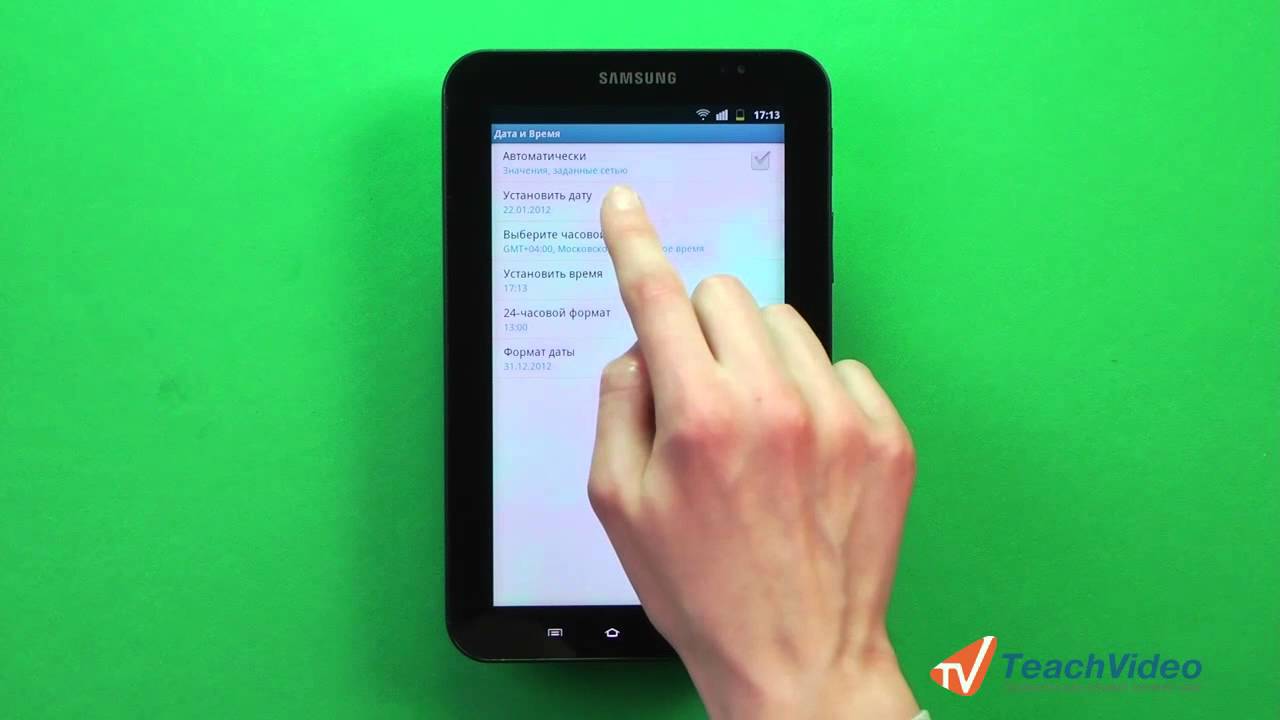



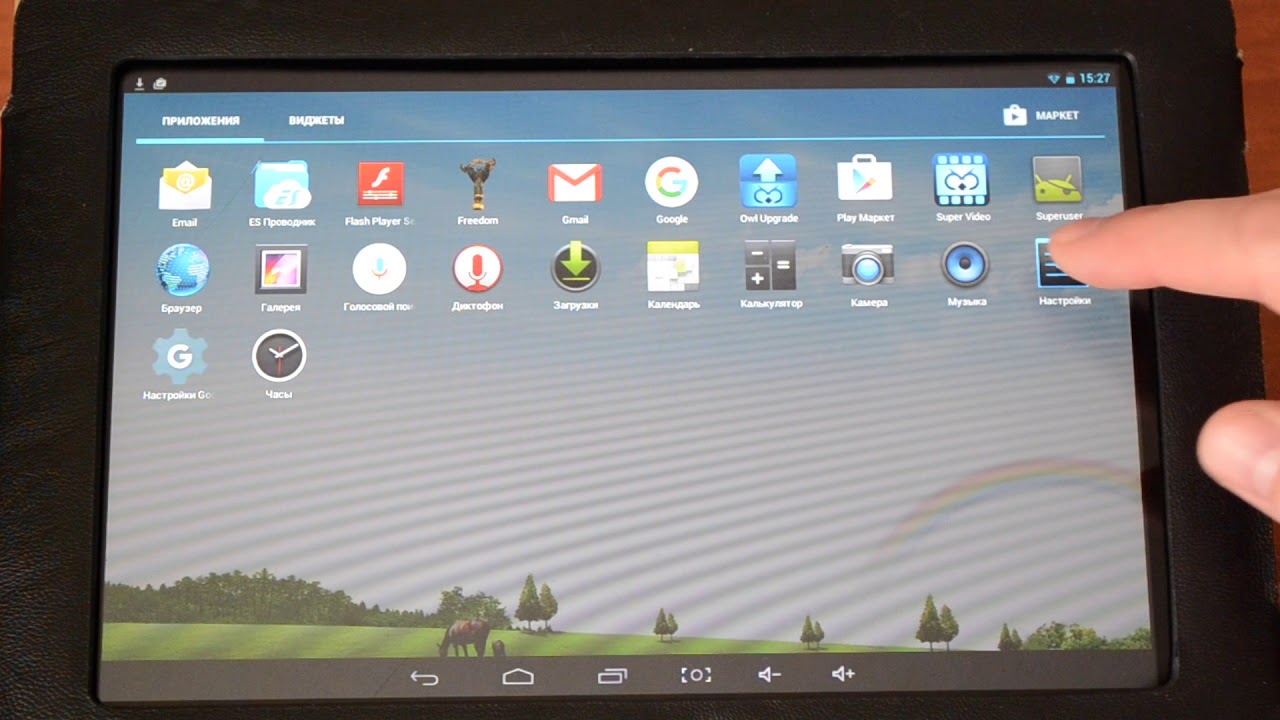
Ваш комментарий будет первым